Ubuntu にプレックスメディアサーバーをインストールする方法
Suraj Joshi
2023年1月30日
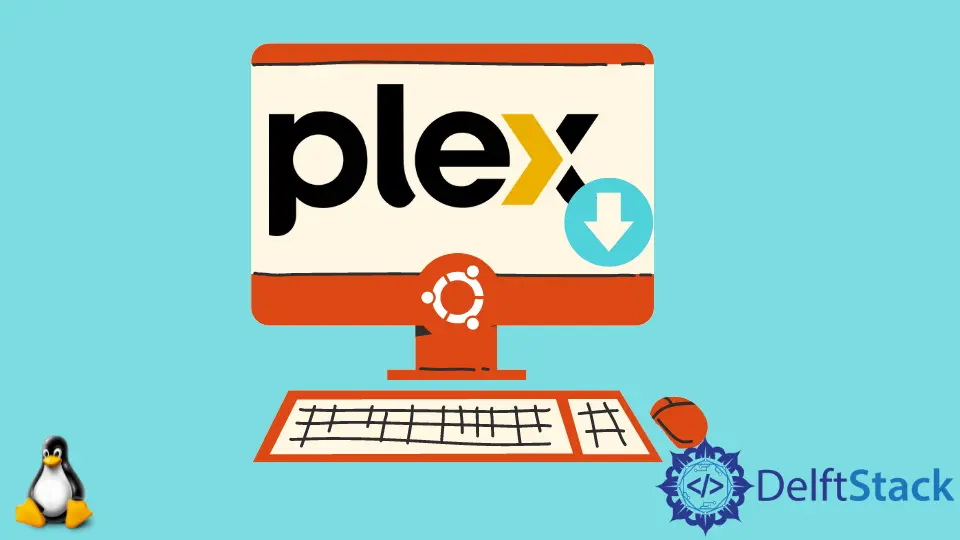
Plex は、メディアファイルを整理し、それらのメディアコンテンツをいつでもストリーミングできるようにするメディアストリーミングソフトウェアです。Plex 公式リポジトリから Plex メディアサーバーをインストールできます。
Plex 公式リポジトリから Ubuntu に Plex をインストールする
-
レポの
GPGをコマンドでインポートします。curl https://downloads.plex.tv/plex-keys/PlexSign.key | sudo apt-key add - -
Plex のリポジトリをソースリストにリストアップするには、以下のコマンドを使用します。
echo deb https://downloads.plex.tv/repo/deb public main | sudo tee /etc/apt/sources.list.d/plexmediaserver.list -
コマンドを使って
apt-transport-httpsパッケージをインストールしてください。sudo apt install apt-transport-https -
コマンドを使ってパッケージのソースを更新してください。
sudo apt update -
コマンドを使用して
Plexパッケージをインストールします。sudo apt install plexmediaserver
Plex メディアサーバーがインストールされているかどうかは、コマンドを使用して確認できます。
sudo systemctl status plexmediaserver
Plex メディアサーバーがインストールされている場合は、以下のように出力されます。
● plexmediaserver.service - Plex Media Server
Loaded: loaded (/lib/systemd/system/plexmediaserver.service; enabled; vendor
Active: active (running) since Wed 2020-10-07 18:01:06 +0545; 2min 5s ago
Process: 15357 ExecStartPre=/bin/sh -c /usr/bin/test -d "${PLEX_MEDIA_SERVER_A
Main PID: 15361 (Plex Media Serv)
Tasks: 111 (limit: 4915)
CGroup: /system.slice/plexmediaserver.service
Plex メディアサーバーにファイアウォールを設定する
インストールが確認されたら、Plex メディアサーバーの指定されたポートへのトラフィックを許可するファイアウォールを設定する必要があります。ファイアウォールを設定するには、以下の手順で行います。
-
任意のエディタを使用して、
/etc/ufw/applications.d/plexmediaserverの場所に UFW アプリケーションプロファイルを作成します。[plexmediaserver] title=Plex Media Server (Standard) description=The Plex Media Server ports=32400/tcp|3005/tcp|5353/udp|8324/tcp|32410:32414/udp [plexmediaserver-dlna] title=Plex Media Server (DLNA) description=The Plex Media Server (additional DLNA capability only) ports=1900/udp|32469/tcp [plexmediaserver-all] title=Plex Media Server (Standard + DLNA) description=The Plex Media Server (with additional DLNA capability) ports=32400/tcp|3005/tcp|5353/udp|8324/tcp|32410:32414/udp|1900/udp|32469/tcp -
コマンドを使用してプロファイルのリストを更新します。
sudo ufw app update plexmediaserver -
コマンドを使用して、ファイアウォールの新しいルールを構成します。
sudo ufw allow plexmediaserver-all
ルールが設定されているかどうかを確認するには、コマンドを使用します。
sudo ufw status verbose
構成が成功した場合、次のような出力が得られます。
Status: active
Logging: on (low)
Default: deny (incoming), allow (outgoing), disabled (routed)
New profiles: skip
To Action From
-- ------ ----
22/tcp ALLOW IN Anywhere
32400/tcp (plexmediaserver-all) ALLOW IN Anywhere
3005/tcp (plexmediaserver-all) ALLOW IN Anywhere
5353/udp (plexmediaserver-all) ALLOW IN Anywhere
8324/tcp (plexmediaserver-all) ALLOW IN Anywhere
32410:32414/udp (plexmediaserver-all) ALLOW IN Anywhere
1900/udp (plexmediaserver-all) ALLOW IN Anywhere
32469/tcp (plexmediaserver-all) ALLOW IN Anywhere
Plex メディアサーバーの構成
ここで、以下のコマンドで Plex にコンテンツを格納するためのディレクトリを作成します。
sudo mkdir -p /opt/plexmedia/<content-folder-name>
この後、以下のコマンドで plex ユーザーがコンテンツファイルにアクセスできる権限を設定します。
sudo chown -R plex: /opt/plexmedia
これで、http://server_ip:32400/web にアクセスして、プレックスのアカウントにサインインして、続行できます。
著者: Suraj Joshi
Suraj Joshi is a backend software engineer at Matrice.ai.
LinkedIn